Con l’uscita di iOS 9 ed in generale di un nuovo sistema operativo mobile Apple, i dispositivi più datati risentono il peso dell’aggiornamento. Questo significa che tendono a rallentare e diminuire le proprie prestazioni. In questa guida definitiva potete scoprire, come velocizzare il vostro iPhone, iPad o iPod Touch con parecchi consigli ed impostazioni da applicare.
Con iOS 9 Apple ha voluto perfezionare il proprio sistema operativo, migliorando la sicurezza ed ottimizzando le varie applicazioni e funzioni. In questo modo il sistema è più sicuro, ma allo stesso tempo un po’ più lento, anche nelle operazioni più basilari, sopratutto per i dispositivi più datati.
In questa guida definitiva scoprirete come velocizzare in vari modi il vostro iPhone, iPad o iPod Touch, dotato di iOS 9 o precedenti. Ovviamente siamo consapevoli del fatto, che bloccare tutte le seguenti funzioni di iOS, significa castrare il dispositivo, ma se non le utilizzate, oppure se volete sacrificare qualche utility per avere una velocità complessiva maggiore, state leggendo l’articolo giusto.
Installazione pulita di iOS
Il primo consiglio è quello sull’installazione pulita del sistema operativo. Sicuramente avrete già sentito parlare di questo tipo di procedura, ma se non sapete di cosa si tratta ve lo spiego subito.
Quando state per aggiornare il vostro dispositivo ad una versione nuova contenente parecchie novità, come per esempio il passaggio da iOS 8.4.1 ad iOS 9, oppure anche da iOS 9 a iOS 9.1, è sempre consigliato effettuare un’installazione pulita. Per farla dovrete scaricare i dati dell’aggiornamento da iTunes, ripristinare il vostro telefono ed aggiornarlo ed infine ripristinare il vostro backup, che avete effettuato in precedenza. In questo modo i vari file inutili creati con l’utilizzo del vostro dispositivo, verranno totalmente eliminati e la velocità complessiva del dispositivo aumenterà.
Rimozione jailbreak
Il jailbreak se utilizzato pesantemente, installando diversi tweak ed applicazioni, tende a rallentare il vostro dispositivo. Se non volete fare a meno dello sblocco, potete comunque tenere Cydia, ma cercate di eliminare tutti i tweak inutilizzati per aumentare la velocità del vostro iPhone, iPad o iPod Touch.
Quando volete aggiornare ad una nuova versione di iOS, partendo da una versione sbloccata, dovete sempre effettuare un’installazione pulita (la guida è nel paragrafo superiore), in modo da eliminare tutti i dati relativi al jailbreak.
Liberare la memoria RAM
Spesso tengo in mano il dispositivo di qualche parente o amico, che non chiude mai le app in background. Queste occupano la memoria RAM del dispositivo, la cui velocità viene quindi, spesso lievemente, minata. Sul nuovo iPhone 6s forse la situazione non è così urgente, in quanto dispone di 2 GB di memoria RAM, lo stesso discorso invece non è valido per i modelli precedenti con 1 solo GB di memoria. Cosa fare quindi?
Cliccare due volte sul tasto home e chiudere le app una ad una non è la soluzione migliore, in quanto iOS prende subito in memoria le informazioni iniziali delle app. Quindi, il metodo corretto per liberare la RAM è:
- Tenere premuto sul tasto di accensione.
- Quando compare lo slide di spegnimento, tenere premuto sul tasto Home.
- La schermata torna nella home del dispositivo e, anche se sono presenti app nel multitasking, la RAM è stata correttamente svuotata.
Cancellare i dati di navigazione in Safari
I dati di navigazione di Safari tendono ad accumularsi nel tempo, riempendo la memoria del dispositivo e rallentando il browser. E’ consigliato dunque eliminarli una volta ogni 5-6 mesi, ma chiaramente dipende dall’utilizzo che fate con il web browser.
Per farlo vi basterà andare su Impostazioni, Safari da dove potete fare tap su “Cancella dati siti web e cronologia” scritto in blu.
Disattivare aggiornamenti automatici delle applicazioni
Da qualche anno ormai, iOS permette l’installazione automatica degli aggiornamenti in background. Una funzione molto utile per chi vuole tenere tutte le applicazioni sempre aggiornate, ma chiaramente rallenta il dispositivo per il lavoro, che deve fare in background.
Per disattivarli basta andare su Impostazioni, Generali, Aggiornamento app in background. Qui potete scegliere di tenere l’opzione attiva solo per alcune applicazioni essenziali, oppure disattivarla completamente.
Bloccare download automatici di podcast
Se seguite diversi podcast su iTunes, è probabile che l’applicazione ve li scarichi in background per poter ascoltare sempre la nuova puntata direttamente dal nostro iDevice. Ovviamente anche questa funzione consuma memoria del dispositivo ed anche se minimamente, tende a rallentarlo.
Per disattivarli basta andare su Impostazioni, Podcast e disattivare “Aggiorna in background”.
Disattivare Siri
Siri è l’assistente vocale di iOS, che ci può fornire aiuto in varie situazioni, ma chiaramente uno può decidere di non utilizzarla mai. Se siete uno di questi, potete disattivare l’assistente vocale Apple dalle Impostazioni, Generali, Siri. Inoltre su iOS 9 nella ricerca spotlight sono presenti i suggerimenti di Siri. Disattivandoli aumenterete la velocità del dispositivo e per farlo vi basterà andare in Impostazioni, Generali, Suggerimenti Spotlight e disattivare i suggerimenti di Siri. Inoltre su iPhone 6S l’assistente rimane attivo in background in attesa del vostro “Hey Siri”, che una volta pronunciato, attiverà il servizio. Ovviamente potete disattivare questa opzione andando in Impostazioni, Generali, Siri e disattivando “Consenti Ehi Siri”.
Disattivare effetti grafici
iOS 7 ha introdotto parecchi effetti grafici, che per essere gestiti, rallentano il dispositivo. Disattivarli è molto semplice, basta recarsi su Impostazioni, Generali, Accesibilità ed attivare “Riduci Movimento”. Nella stessa sezione troverete anche “Aumenta contrasto”, da dove potete attivare “Riduci trasparenza”, “Scurisci colori” e “Riduci punto di bianco”. Queste ultime tre opzioni, oltre a velocizzare il vostro dispositivo, vi faranno consumare meno batteria.
Disattivando tutte queste impostazioni non avrete più i bellissimi effetti grafici, ma complessivamente la velocità del vostro dispositivo aumenterà di parecchio.
Eliminare dati inutilizzati
Cancellare dati inutilizzati dal vostro dispositivo, può essere sempre un buon modo per velocizzarlo e liberare un po’ di memoria. Ogni tanto date un’occhiata alle applicazioni, foto, video, musica, messaggi, allegati mail e WhatsApp e altri tipi di file o documenti. Se non gli utilizzate spesso, cancellateli. Ovviamente se non volete perdere i vostri dati, ma volete comunque rimuoverli dal dispositivo, potete sincronizzarlo con iTunes, oppure utilizzare questa guida per liberare quanta più memoria possibile.
Oltre a questo vi consiglio di eliminare le tastiere inutilizzate in modo da caricare più velocemente le schermate d’inserimento del testo.
Utilizzo applicazioni native
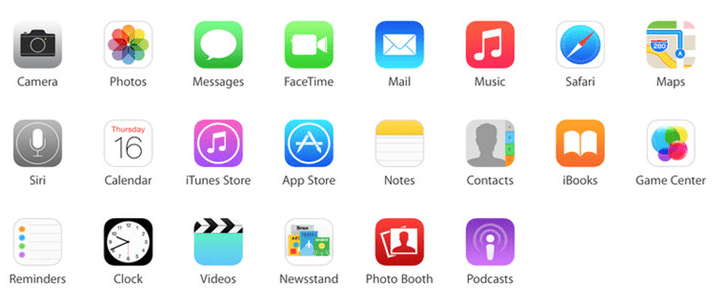
Le applicazioni native presenti su iOS sono quelle realizzate da Apple e chiaramente sono ben ottimizzate. Se volete avere delle ottime performance è consigliato utilizzare queste app al posto di altre prodotte da terze parti, perché sicuramente non saranno ottimizzate così bene. Scegliete quindi Safari come web browser al posto di Chrome, l’applicazione nativa Mail come client di posta elettronica, Meteo per le previsioni meteorologiche, Fotocamera per scattare foto ecc.
Questo è quello che è possibile fare per velocizzare il vostro iPhone, iPad o iPod Touch. Seguendo tutti questi consigli, andrete senza dubbio ad influire parecchio sulla velocità del vostro dispositivo. Il nostro consiglio è di provarli tutti e poi decidere quali funzioni disattivare del tutto e quali tenere attive in base alla velocità del vostro iDevice. Certi consigli potrebbero influire poco sulla velocità, ma complessivamente riuscirete senza dubbio ad ottenere ottimi risultati.

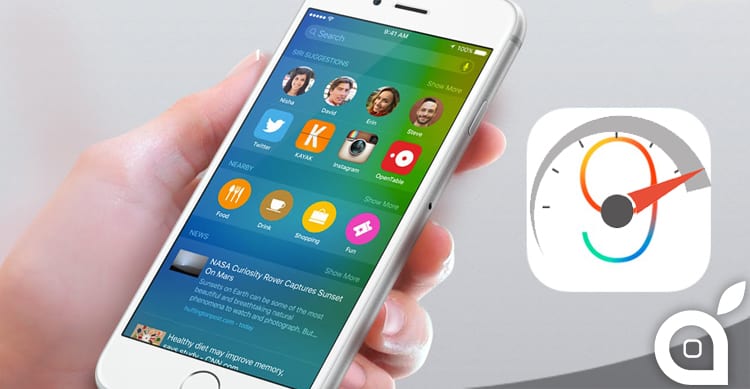
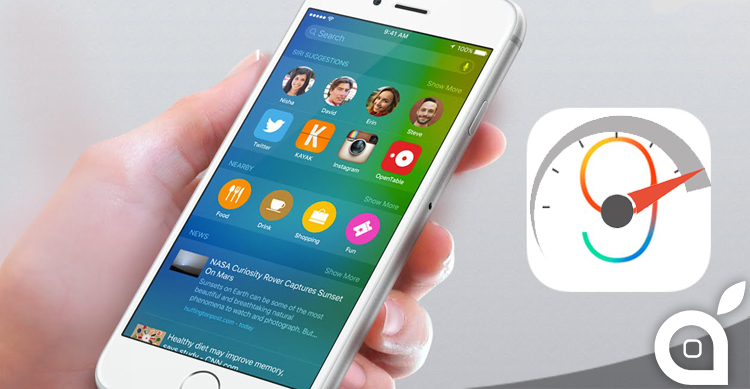
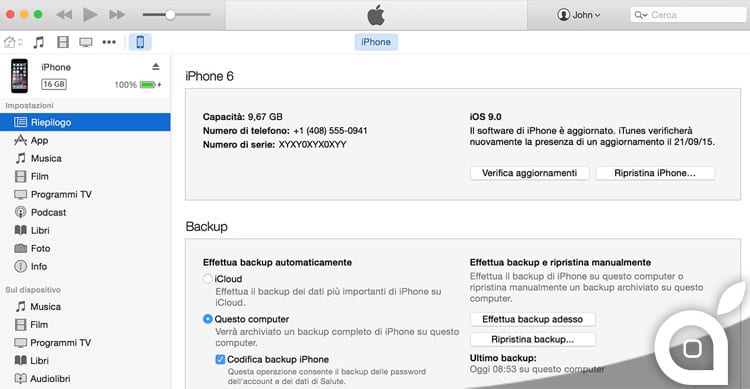
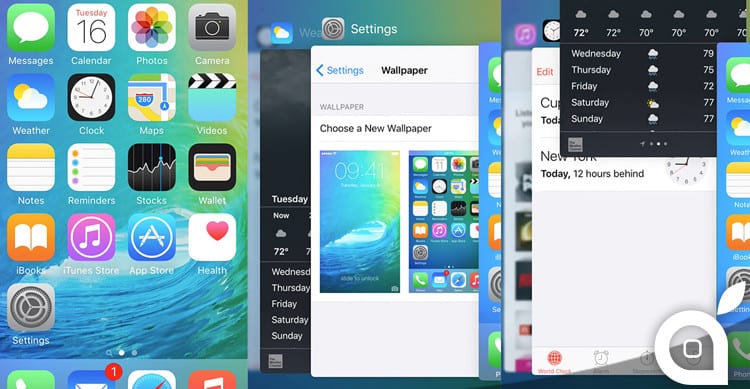
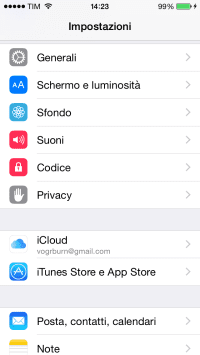
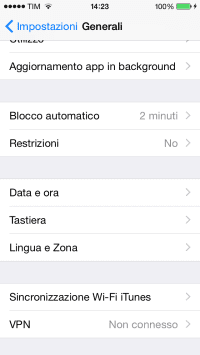
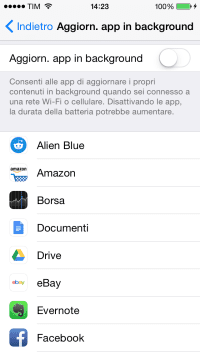
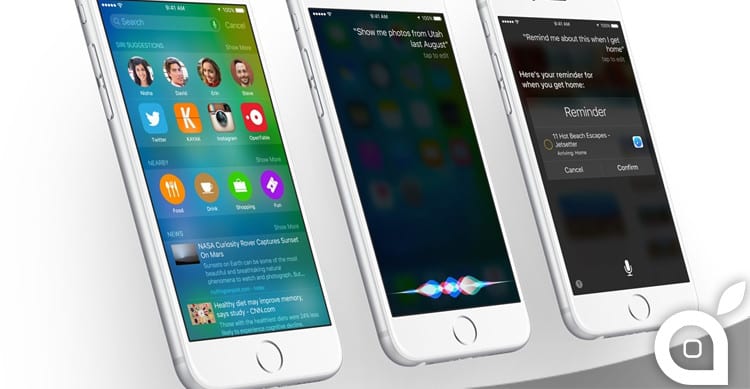

Leggi o Aggiungi Commenti